ai脚本插件是为adobe illustrator用户整理的一个插件合集,这个插件支持cs6、2017、2018、2019、2020、2021等版本,包含了统一尺寸、导出JPG、节点延伸、等分路径、圆角插件、画板排序、点到点连线、解锁全部对象、自动拼版、尺寸标注等供七十五个插件,大大地简化了ai设计师的流程,只需要一键就可以完成各种操作,有需要的用户欢迎下载。

包含插件
AI尺寸横向标注
对象横向标注脚本
AI尺寸纵向标注
标注尺寸 增强版
画刀版1.0
画刀版2.0
天地盖盒子脚本
绘制手提袋脚本
绘制外箱脚本
生成出血线脚本
文本段落分行
段落文本行合并
文本段落转换
单行文本打散
字体转曲
字体大小写转换
查找专色
对象换位
选择对象导出为PSD
导出jpg
选择对象导出jpg
选择增强
随机填色
AI圆角插件
锚点分割路径
等分路径
建立等分圆
测量路径长度
点到点连线
节点延伸
解锁全部对象
统一画板尺寸
当前页加矩形
全部页加矩形
垂直两分
水平两分
插入页码等
AI多图层转多画板
AI页面适配对象
裁切标记
印前角线(更新为增强版角线2020.12.26)
一键拼版
自动拼版
阵列复制
内角线
创建参考线
打开多页PDF
置入PDF多页面
条码及二维码制作
移除叠印属性
移除非纯黑叠印
解散全部群组
批量替换链接图 (uptate!)
AI链接文件打包
全部颜色转黑
查找白色叠印
删除所有蒙版
正则编辑文本 替换为对象替换脚本
流水号生成器
ai颜色标注
智能群组 (uptate!)
群组自动拼版
锚点增强选择
选中对象去重线
文档优化
随机旋转缩放
画板旋转
画板调整
批量加框 (uptate!)
统一尺寸 (uptate!)
刀线属性一键设置
选择同类型对象
画板排序
移除矢量蒙版
创建画板
图像裁剪
旋转缩放图片/文本还原
统一线宽
主要功能
1、增强版AI角线:个人认为最好用的AI角线脚本,完善了预设保存功能,增加了左右拉归线功能、同时调整界面UI,使之在高版本AI中显示更完美!
2、图像裁剪:在一个图片上加一个矩形框,同时选中后运行该脚本,就可以把多余的部分裁剪掉!
3、旋转缩放图片/文本还原:AI的图片或者文本缩放、旋转后无法记忆角度,要想旋转回来很麻烦,用这个脚本就可以解决问题;
4、统一尺寸:顾名思义,统一选中对象的尺寸为你想要的尺寸,也可以统一画板尺寸;
5、统一线宽:统一线宽对余印前设计师应该比较有用!可以批量把很多线条统一成一个大小
6、批量加框以及智能群组:可以给选中对象批量加框、也可以智能群组,很好用(不过如果你的对象太复杂,不建议用智能群组);
7、创建画板:以你选中对象来生成新画板尺寸,可以批量
8、移除矢量蒙版:这个无界面,选中对象后运行脚本即可;
有时候其他软件的文件格式(如PDF)转入AI中,渐变会生成独立的蒙版框,改动起来非常麻烦,这时候用该脚本移除一下这些矢量的蒙版框就行了;
9、批量替换链接图:无界面,旧版本不支持群组中的链接图,新版本连群组中的链接图也可以处理!
注:目前更新及增加的脚本大多包含参数记忆功能,再也不用每次打开脚本都要重新设置一下参数!
安装教程
1、下载解压后,将“AI脚本插件合集.jsx”复制到"\Abobe Illustrator XX\Presets(在部分AI软件中可能显示为“预设”)\zh_CN\脚本" 文件夹下。然后重新启动ai,就可以在"文件"-"脚本"下看见ai脚本菜单,运行即可。
以AI 2019版为例:
(1)鼠标右键进入AI所在文件夹;
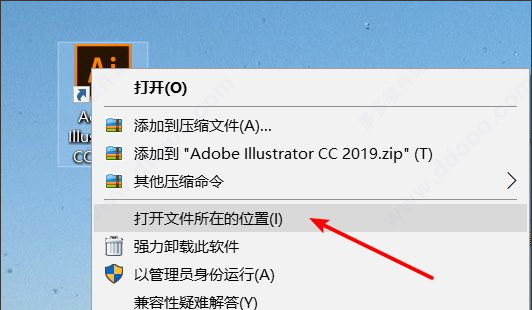
(2)选择相对的版本;
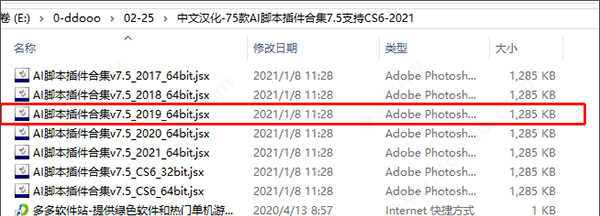
(3)复制过去;

(4)粘贴到上面标注的文件夹内,重启AI即可在菜单栏“文件_脚本”下看见了
3、不同的AI版本,请复制相应的“jsx”文件(不用全部复制)至“脚本”文件夹下,即使是AI绿色版也可以使用。
AI CS6 64位复制“AI脚本插件合集v7.5_CS6_64bit.jsx”;
AI CC6 32位复制“AI脚本插件合集v7.5_CS6_32bit.jsx”;
AI CC 2017 64位复制“AI脚本插件合集v7.5_2017_64bit.jsx”;
AI CC 2018 64位复制“AI脚本插件合集v7.5_2018_64bit.jsx”;
AI CC 2019 64位复制“AI脚本插件合集v7.5_2019_64bit.jsx”;
AI 2020 64位复制“AI脚本插件合集v7.5_2020_64bit.jsx”;
AI 2021 64位复制“AI脚本插件合集v7.5_2021_64bit.jsx”;
注:部分脚本由于兼容原因,可能无法在某些ai版本中使用。
- 欧美顶级ppt免费模板网站 设计师必收藏的10个免费欧美ppt网站
- 申请中国签证如何拍照片 附中国签证申请相片规格要求
- Microsoft Office 2021官方正式破解版 简体中文下载
- 网页转轻应用如此简单一个“浏览器系统”App帮你一键完成高效浏览网站
- 阿里云oss上传工具ossutil详细教程
- Xcode13正式版40个新特性整理汇总
- 分享JSX行内样式与CSS互转工具
- 关于使用Xcode的奇技淫巧
- Office2022全家桶永久激活 终身授权
- word文档损坏怎么修复 docx文档修复破解教程
- 系统窗口美化工具Stardock WindowFX安装教程(附注册机)
- 电脑投屏软件Transcreen激活安装教程(附下载)


 幸存者危城
幸存者危城 朕的江山
朕的江山 无尽洪荒
无尽洪荒 明珠三国
明珠三国 远征手游
远征手游 蜀山传奇
蜀山传奇 梦想城镇
梦想城镇 逍遥情缘
逍遥情缘 猎魔勇士
猎魔勇士 功夫之夜
功夫之夜 地心守护
地心守护 风暴迷城
风暴迷城 坍塌世界
坍塌世界 萌学园战纪
萌学园战纪 疯狂动物园
疯狂动物园 模拟城市:我是市长
模拟城市:我是市长 军棋
军棋 少年名将
少年名将





